
記事の内容:
Instagramのアカウントを閉鎖する必要性は、 ユーザーがパブリケーションへのアクセスを制限する場合。 これは、コンピューターバージョンとモバイルから実行できます。
閉鎖されたアカウントと開かれたアカウントの違い
閉鎖されたアカウントは、アクセスできるページです アカウント所有者による確認後にのみ。 訪問者ではない 出版物を参照してください:彼らはワニスを入れたり、コメントを残すことができなくなります 申請が承認されるまで。
同様のアカウント形式が適しています:
- 個人的な写真アルバム用。 ユーザーは投稿できます あなたの愛する人や友人の写真。
- 閉鎖された会社または1つの会社内の同僚のコミュニケーション 企業;
- 製品の発売または作成の準備の開始時 ブログ投稿。

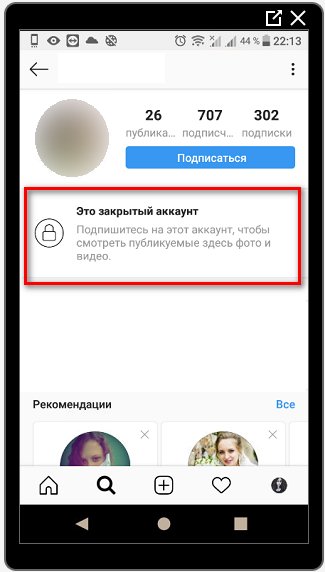
ページを閉じることにより、ユーザーは小さな流入を受け取ります 視聴者は、部外者からのプロファイルを制限できます。 そうすることで、 ビジネスアカウントの閉鎖は機能しません-設定では、単に機能 消えます。
電話からアカウントを閉じる
主な機能はモバイルアプリケーションに実装されています。 ユーザーはすぐに設定に切り替え、タイプを指定できます アカウント。 iOSとAndroidに実装された違いは 機能と設定の配置。
ページを閉じると、古いサブスクライバーが残り、できる 前と同じように写真を表示します。 制限する サブスクライバーへのアクセス、それで十分です ブロックします。
これを行うには、必要なユーザーのアカウントに移動し、クリックします 右上の3つのドット。 ドロップダウンリストで、 「ユーザーをブロック」。 
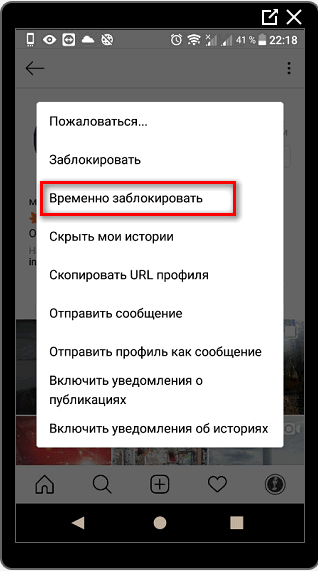
更新後、関数「一時的に制限する アクセス」。アカウント所有者は、どのタイプのコンテンツではないかを指定できます 他の人によって表示されます。 ストーリー、 投稿の下に投稿またはコメントします。
iPhoneでInstagramを閉じる
この方法で、iPhoneから閉鎖されたアカウントを作成できます。
- アプリケーションにログインします。
- 画面上部の設定に移動します。
- 閉鎖されたアカウントまでスクロールします。

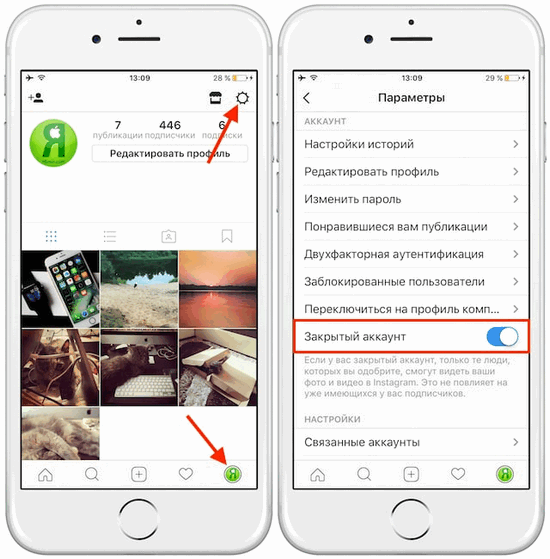
- 回答が見つかりませんでしたか?質問してください。回答を準備してお送りします メールで
- 強力なInstagramアカウントのアップグレード
スライダーを動かすことにより、ユーザーは表示を制限できます レコード、サブスクリプション。 将来的には、コメントや 部外者からのいいね、リクエストを確認する必要があります 購読する。 「いいね」セクション-鉱山セクションに表示されます。
-> Как наложить музыку на фото в Инстаграм
ビジネスアカウントを接続する場合、閉じるボタンはありません。 所有者のニーズ 個人用ページ形式に切り替え、その制限の後 出版物を表示します。
たとえば、個人ブログをこのように維持しても機能しません- 閉じられたプロファイルは、将来の加入者を撃退します。 
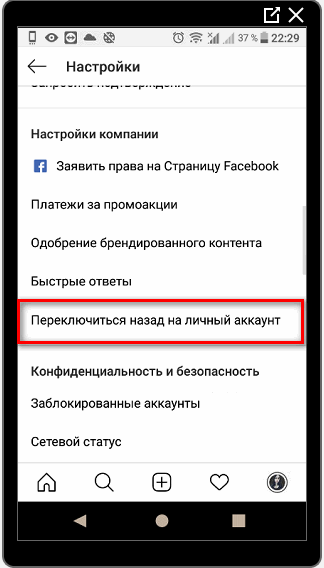
AndroidでInstagramを閉じる
Android-aの場合、手順はiOSの場合と同じです。 所有者 ページは、アカウントのメイン設定に移動する必要があります。
- [プロファイルアクション]セクションまでスクロールします。
- スライダーを「閉じる」に移動します。

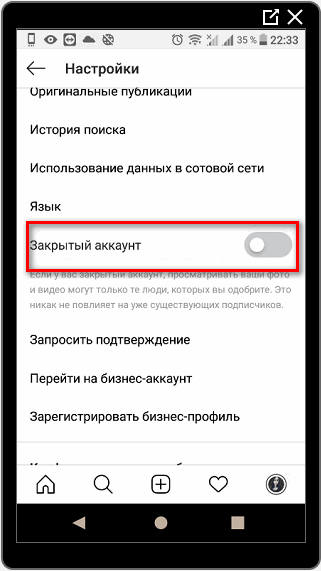
Instagramの新しいバージョンでは、アプリケーションを確認する機能が 動作が遅くなります。 前回の更新では 政権は、ねじれたページをブロックする対策を講じています。
一度に複数のユーザーのアプリケーションが機能しないことを確認します。 ページ所有者は、サブスクライバーを1つずつマークして、許可することができます ページへのアクセス。
つまり、複数のプロファイルが一度にサブスクライブされる場合 男-確認に時間がかかります。
頻繁なアプリケーションでは、プロファイルがブロックされる場合があります。 これは、所有者が開いているページでは発生しません 購読しているユーザーのみを表示できます。
コンピューターからアカウントを閉じる
電話からのアクセスを制限するのは簡単ですが、ブラウザ版でも同様です 手順は数秒以上かかりません。
指示:
- 公式ウェブサイトにログインします。
- プロファイルの横にある「編集」ボタン プロファイル」。

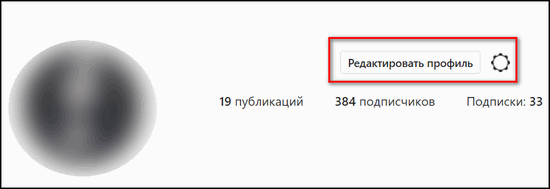
- 利用可能なセクションの中で、「プライバシーと セキュリティ。」

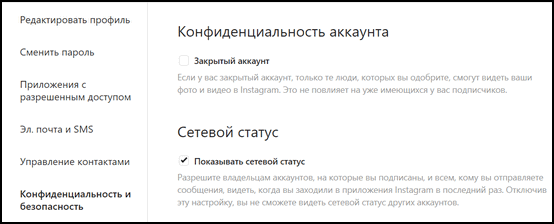
- [閉じたプロファイル]チェックボックスをオンにします。
変更を有効にするためにページをリロードします。
コンピューターのサブスクライバーでアプリケーションを確認するには、所有者 そのような心でボタンをクリックする必要があります(上部に 画面)、最後のアラートをクリックします。 機会があります 選択:「サブスクリプションを確認するかどうか」。
-> Черный список в Инстаграм: просмотр и удаление
コンテストの時点でInstagramアカウントを閉鎖できます または出版物を他人が見るべきではない場合。 に 開いているプロファイルの状態を復元し、同じ場所に移動します 設定のカテゴリ。 切り替えは数量に影響しません 以前の加入者。
必要に応じて、アクティビティを一時的に停止します、ユーザー 「一時的にページをブロックする」機能を接続できます。 に 再度ログインする必要があるアクティビティを復元するには、確認します 携帯電話番号 プロフィールは表示されません 検索すると、他の参加者には「アカウントは一時的に ブロックされました。」
新しいプライバシー規則
更新後、「アカウントを閉じる」セクションに移動しました タブ:「プライバシー」、次のような機能も追加されました 特定のカテゴリのユーザーのページを非表示にします。
Instagramの新しいバージョンでアカウントを非公開にするには:
- [設定]-[プライバシー]に移動します。
- アカウントを閉じる-スライダーを動かします。
2番目の機能は、アクセスするための最低年齢を設定することです コンテンツに。 ビジネスアカウント所有者とページで利用可能 「著者」。 心理的に健康な雰囲気を作ることを目指しています Instagramコミュニティ内。 更新の1つで、いつ 登録する場合、ユーザーは年齢を指定する必要があります。 訪問者 プロファイルは、オンの場合、別の人をブロックするために適用できます 彼の写真は子供たちを描いています 歳。」
最低年齢の設定方法:
- [設定]-[会社]に移動します。
- 「最低年齢」を選択します。
- 目的の番号を入力してください-保存します。
一般的なインジケータに加えて、追加のインジケータがあります-個人用 国。 たとえば、米国の成人の年齢は21歳で、カナダでは -19。
